Údar:
William Ramirez
Dáta An Chruthaithe:
22 Meán Fómhair 2021
An Dáta Nuashonraithe:
1 Iúil 2024
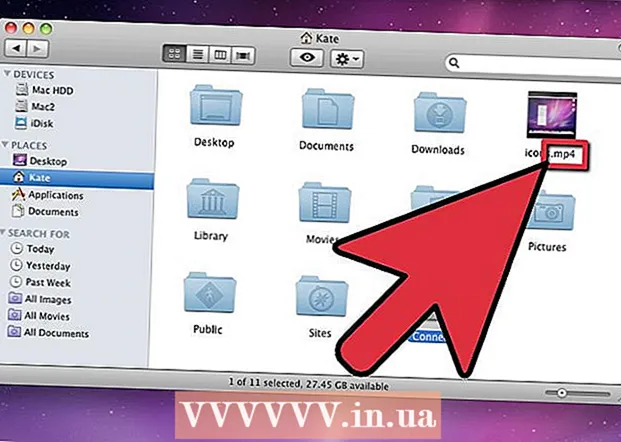
Ábhar
- Céimeanna
- Modh 1 de 4: Conas an síneadh comhaid sa chlár a athrú
- Modh 2 de 4: Conas síntí comhaid a thaispeáint i Windows
- Modh 3 de 4: Conas síntí comhaid a thaispeáint i Windows 8
- Modh 4 de 4: Conas síntí comhaid a thaispeáint i Mac OS X.
Insíonn an síneadh comhaid don chóras faoina fhormáid (cineál) agus an clár inar féidir an comhad seo a oscailt. Is é an bealach is éasca chun an síneadh comhaid a athrú ná é a shábháil i bhformáid dhifriúil sa chlár. Má athraíonn tú an síneadh comhaid in ainm an chomhaid, ní thiocfaidh aon athrú ar an bhformáid, ach aithneoidh an córas an comhad go mícheart. I Windows agus Mac OS X, is minic a bhíonn síntí comhaid i bhfolach. Déantar cur síos san alt seo ar conas an síneadh comhaid (formáid) a athrú i mbeagnach aon chlár, chomh maith le conas an síneadh comhaid a thaispeáint i Windows agus Mac OS X.
Céimeanna
Modh 1 de 4: Conas an síneadh comhaid sa chlár a athrú
 1 Oscail an comhad ina chlár.
1 Oscail an comhad ina chlár. 2 Oscail an roghchlár File agus roghnaigh Save As.
2 Oscail an roghchlár File agus roghnaigh Save As. 3 Roghnaigh fillteán chun an comhad a shábháil.
3 Roghnaigh fillteán chun an comhad a shábháil. 4 Iontráil ainm don chomhad.
4 Iontráil ainm don chomhad. 5 Sa fhuinneog Save As, faigh an roghchlár Cineál Comhad.
5 Sa fhuinneog Save As, faigh an roghchlár Cineál Comhad. 6 Roghnaigh formáid comhaid ón roghchlár.
6 Roghnaigh formáid comhaid ón roghchlár. 7 Cliceáil "Sábháil Mar". Fanfaidh an comhad bunaidh ar oscailt sa chlár.
7 Cliceáil "Sábháil Mar". Fanfaidh an comhad bunaidh ar oscailt sa chlár.  8 Faigh an comhad a sábháladh san fhillteán sonraithe.
8 Faigh an comhad a sábháladh san fhillteán sonraithe.
Modh 2 de 4: Conas síntí comhaid a thaispeáint i Windows
 1 Painéal Rialaithe Oscailte. Oscail an roghchlár "Start" agus roghnaigh "Painéal Rialaithe". Má tá Windows 8 á úsáid agat, cliceáil anseo.
1 Painéal Rialaithe Oscailte. Oscail an roghchlár "Start" agus roghnaigh "Painéal Rialaithe". Má tá Windows 8 á úsáid agat, cliceáil anseo.  2 Cliceáil ar Dealramh agus Pearsanú. Gheobhaidh tú an rogha seo sa Phainéal Rialaithe.
2 Cliceáil ar Dealramh agus Pearsanú. Gheobhaidh tú an rogha seo sa Phainéal Rialaithe. - I Windows 8, cliceáil Options.
 3 Cliceáil Roghanna Fillteán.
3 Cliceáil Roghanna Fillteán. 4 Cliceáil an cluaisín Amharc sa fhuinneog Roghanna Fillteán.
4 Cliceáil an cluaisín Amharc sa fhuinneog Roghanna Fillteán. 5 Taispeáin síntí comhaid. Scrollaigh síos an liosta Ardroghanna chun an rogha Folaigh Eisínteachtaí do Chineálacha Comhad Cláraithe. Díthiceáil an rogha seo.
5 Taispeáin síntí comhaid. Scrollaigh síos an liosta Ardroghanna chun an rogha Folaigh Eisínteachtaí do Chineálacha Comhad Cláraithe. Díthiceáil an rogha seo.  6 Cliceáil Cuir Iarratas> OK.
6 Cliceáil Cuir Iarratas> OK. 7 Open File Explorer - taispeánfaidh sé na síntí comhaid.
7 Open File Explorer - taispeánfaidh sé na síntí comhaid.
Modh 3 de 4: Conas síntí comhaid a thaispeáint i Windows 8
 1 Oscail File Explorer.
1 Oscail File Explorer. 2 Cliceáil ar an táb "View".
2 Cliceáil ar an táb "View". 3 Seiceáil an bosca in aice le "Síntí comhaid" sa chuid "Taispeáin / Folaigh".
3 Seiceáil an bosca in aice le "Síntí comhaid" sa chuid "Taispeáin / Folaigh". 4 Open File Explorer - taispeánfaidh sé na síntí comhaid.
4 Open File Explorer - taispeánfaidh sé na síntí comhaid.
Modh 4 de 4: Conas síntí comhaid a thaispeáint i Mac OS X.
 1 Téigh go fuinneog Aimsitheoir nó oscail fuinneog Aimsitheoir nua. Is féidir leat cliceáil ar an deasc freisin chun dul chuig Aimsitheoir.
1 Téigh go fuinneog Aimsitheoir nó oscail fuinneog Aimsitheoir nua. Is féidir leat cliceáil ar an deasc freisin chun dul chuig Aimsitheoir.  2 Cliceáil ar an roghchlár Aimsitheoir. Ansin cliceáil ar "Socruithe".
2 Cliceáil ar an roghchlár Aimsitheoir. Ansin cliceáil ar "Socruithe".  3 Cliceáil "Advanced" i bhfuinneog na socruithe.
3 Cliceáil "Advanced" i bhfuinneog na socruithe. 4 Seiceáil an bosca in aice le "Taispeáin síntí comhaid".
4 Seiceáil an bosca in aice le "Taispeáin síntí comhaid". 5 Dún an fhuinneog Sainroghanna Aimsitheoir.
5 Dún an fhuinneog Sainroghanna Aimsitheoir. 6 Oscail fuinneog Aimsitheoir nua. Taispeánfar na síntí comhaid anois.
6 Oscail fuinneog Aimsitheoir nua. Taispeánfar na síntí comhaid anois.



